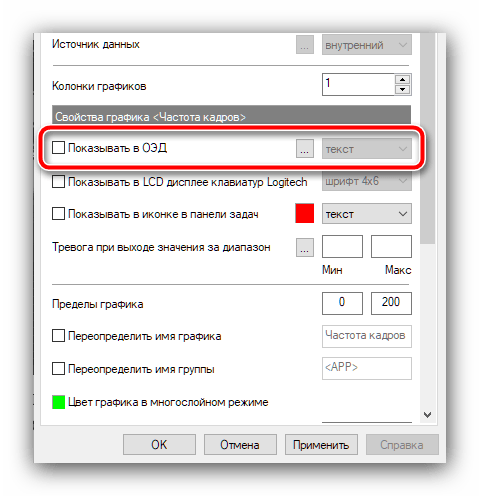Zawartość:
Aktywacja wyświetlania licznika klatek
Aby w rozważanym programie włączyć wymaganą funkcję, wykonaj następujące kroki:
- Uruchom Afterburner i poszukaj w głównym oknie przycisku "Ustawienia", w interfejsie domyślnym oznaczonego ikoną koła zębatego.
- Po pojawieniu się okna ustawień programu przejdź do zakładki "Monitorowanie". Tutaj skorzystaj z menu "Aktywne wykresy monitorowania". Znajdź w wykazie parametrów wpis "Częstotliwość klatek" i kliknij na niego, aby zaznaczyć.
- Następnie przewiń listę opcji w dół i zaznacz pole obok punktu "Pokazywać w OSD".
![Aktywuj nakładkę częstotliwości klatek, aby rozwiązać problem z wyświetlaniem FPS w MSI Afterburner]()
Po prawej stronie punktu znajduje się rozwijane menu z typem wyświetlania: tekstem, grafiką lub ich kombinacją. Wybierz ten, który chcesz widzieć.
- Aby zapisać ustawienia, naciśnij "Zastosuj" i "OK".
- Teraz wystarczy uruchomić grę z włączonym Afterburner – FPS będzie wyświetlany w lewym górnym rogu ekranu.
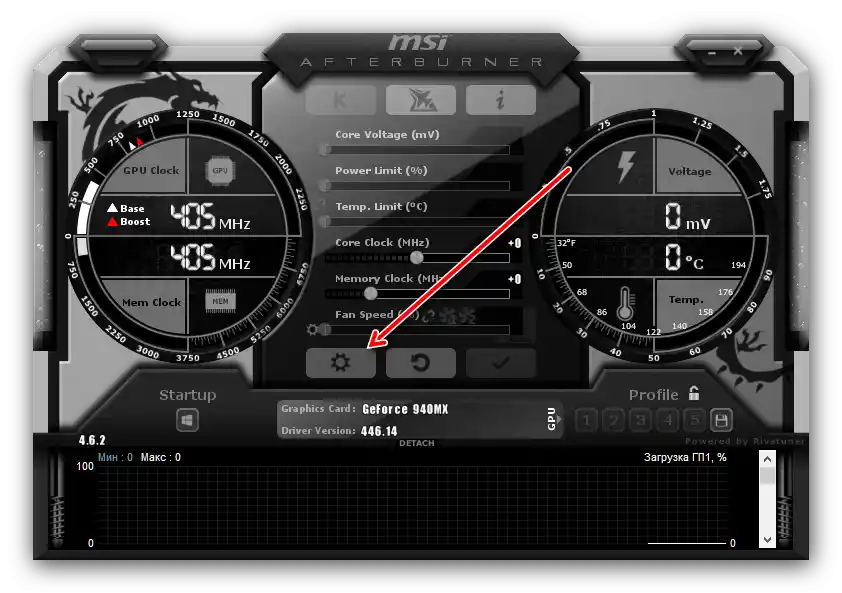
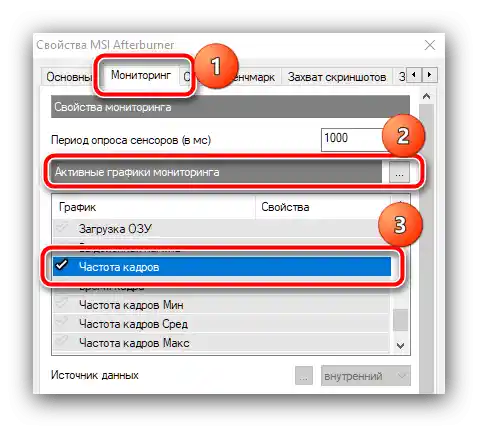
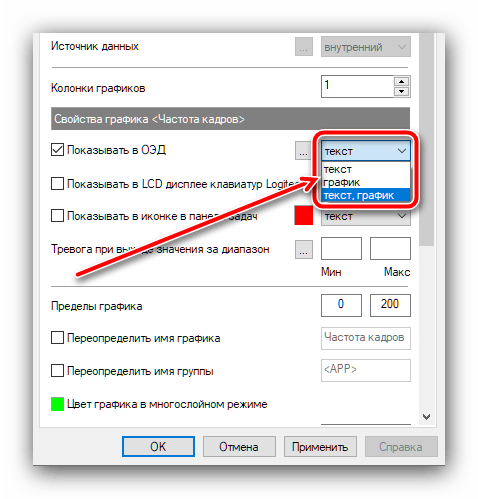
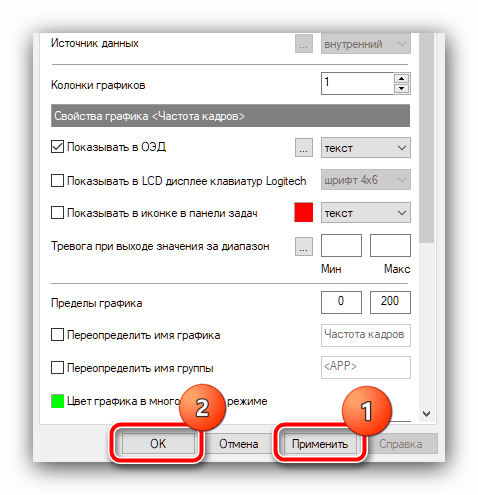
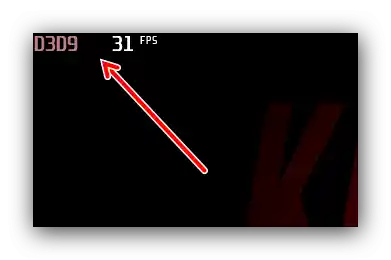
Jak widać, nie ma w tym nic trudnego.
Licznik FPS jest włączony, ale się nie wyświetla
Czasami można napotkać sytuację, w której liczba klatek na sekundę się nie wyświetla, mimo że wszystko zostało zrobione zgodnie z instrukcją. W większości przypadków problem ten powoduje RivaTuner Statistic Server, który jest dostarczany z Afterburner – chodzi o to, że to aplikacja odpowiada za wyświetlanie danych w czasie rzeczywistym, a przy problemach z nią występują różne zakłócenia w wyświetlaniu liczników i wykresów. Czasami zdarza się, że rozwiązanie może wyświetlać FPS w niektórych grach, ale odmawia pracy w innych – najprawdopodobniej przyczyną jest niekompatybilność gry z RivaTuner.W takiej sytuacji można albo zgłosić problem na oficjalnym forum MSI i poczekać, aż deweloper wyda poprawkę, albo skorzystać z alternatywnego programu.
Szczegóły: Programy do wyświetlania FPS w Windows